Cómo evitar que tu móvil llame y haga fotos en tu bolsillo
En ocasiones, los dispositivos realizan funciones dentro de los bolsillos o los bolsos por detectar movimiento erróneamente
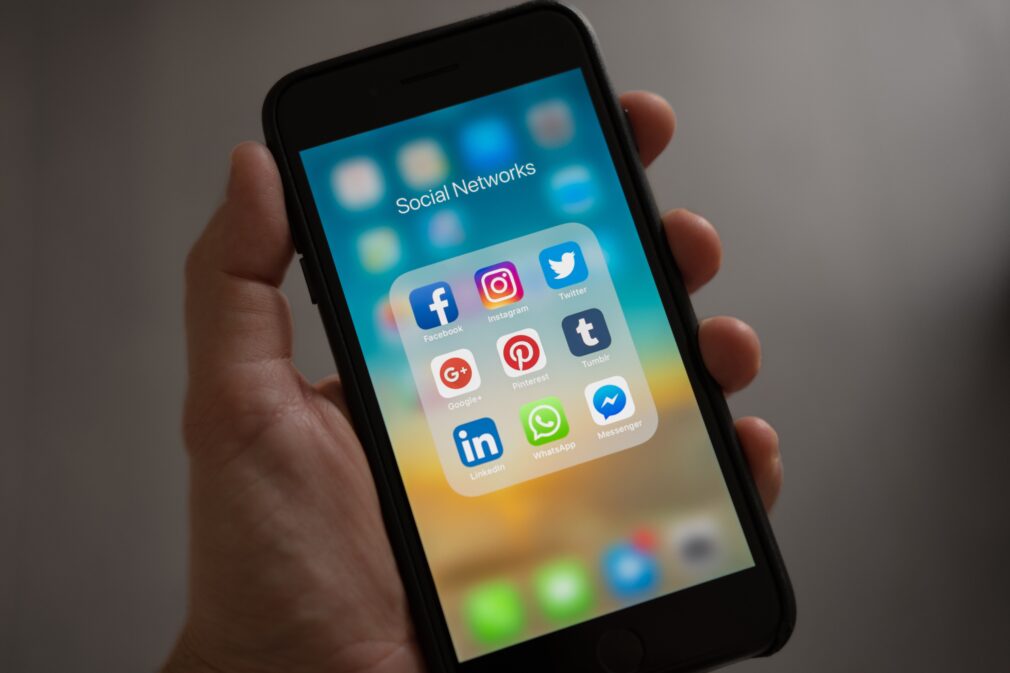
Vayamos donde vayamos, llevamos siempre el teléfono con nosotros. Esta herramienta se ha convertido en algo indispensable cuando estamos lejos de casa, y siempre está en nuestros bolsillos o bolsos a nuestra disposición. Esto puede provocar que, en ocasiones, los móviles disparen fotografías o hagan llamadas cuando están guardados. Sin embargo, existe una función en la mayoría de teléfonos Android que no permite que eso suceda.
Se trata del 'modo bolsillo', una opción que evita que se puedan activar funciones cuando el teléfono está bloqueado pero su pantalla se enciende por error. Y es que en ocasiones, a la hora de guardar el 'smartphone' en un bolsillo o en un bolso, el roce con otras cosas hace que la pantalla se encienda y que el dispositivo intuya que el usuario está intentando desbloquearlo o llevar a cabo alguna función.
Estos molestos accidentes se pueden evitar de una forma muy sencilla. Por eso, esta función específica que no permite que la pantalla se desbloquee ni se encienda puede ser una gran solución a las inoportunas operaciones que pueda hacer un dispositivo mientras está guardado. En algunos móviles se llama 'modo bolsillo', pero en otros también se le denomina como 'Bloquear pulsación accidental'.
¿Cómo activar el 'modo bolsillo' en su teléfono Android?
Para activar el 'modo bolsillo' no se necesita ninguna extensión ni aplicación externa. Se puede encontrar en dispositivos de marcas que funcionan con sistema operativo Android, como Xiaomi o OnePlus. Lo que consigue esta herramienta es que las funciones táctiles dejen de estar activas mientras el dispositivo está en un bolsillo.
En los dispositivos de Xiaomi se accede a esta función en 'Ajustes' y, después, en la pestaña 'Pantalla siembre activa y Pantalla de desbloqueo'. Entre sus opciones aparece la función 'Modo bolsillo' que se puede activar simplemente pinchando en el botón que aparece al lado. Igualmente, para activar este modo en OnePlus, el usuario deberá abrir 'Ajustes' y pulsar en 'Utilidades'. Tras ello, encontrar la función y activar el 'Modo bolsillo'. En el caso de Samsung, su sistema operativo ha llamado a la misma función 'Bloquear pulsación accidental'. No obstante, persigue el mismo objetivo. Para activarla, dentro de 'Ajustes' se deberá pinchar en 'Pantalla' y, en esta pestaña, activar la opción 'Bloquear pulsación accidental'.
Otros modelos, como el Samsung Galaxy Z Flip, tienen también esta función a pesar de que no tenga la pantalla principal activa ya que es un dispositivo "modo concha". Cuando se cierra, continúa sufriendo este problema en su pantalla exterior. Por ello, la compañía coreana explica en su página de ayuda que la forma de evitar toques accidentales es desactivando el ajuste 'Huella digital siempre encendido'. Para llegar a esta configuración se accede mediante el mismo proceso que en el resto de modelos, entrando en 'Ajustes', y buscando 'Huella digital siempre activada', que aparecerá con un botón junto a la opción para desactivarla.
Esta función no está disponible para teléfonos Apple, aunque existen otros remedios para que los dispositivos no operen en nuestros bolsillos o bolsos. Una opción es desactivar la función de 'Tocar para activar', aunque esta medida provocará que se deba presionar el botón de encendido para activar la pantalla. También existe la posibilidad de activar la función 'Levantar para activar'. Esta permite que la pantalla se active cuando el dispositivo reconoce que el usuario lo ha cogido o lo ha posicionado con la pantalla hacia arriba.
Lo mismo ocurre con los teléfonos de Google Pixel, que no incluyen una función concreta. Sin embargo, sí que se puede desactivar la opción 'Presionar la pantalla dos veces para revisar el teléfono' en la configuración de 'Pantalla', dentro del apartado 'Pantalla de bloqueo'.














